亲爱的电脑小伙伴,你是否也有这样的烦恼:每次开机,Skype就像个顽皮的小精灵,迫不及待地跳出来和你打招呼?别急,今天就来教你如何把这个小精灵变成一个安静的“隐形人”,让电脑启动速度飞快,同时还能保持你的隐私哦!
Skype开机自启动,变身“隐形人”
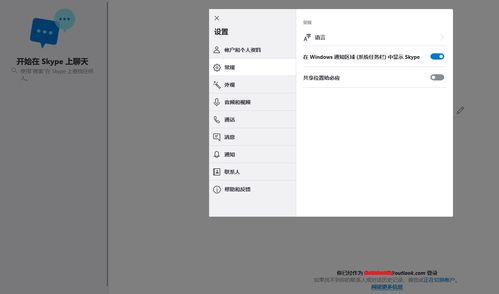
你知道吗,Skype开机自启动其实是个小秘密,只要轻轻几步,就能让它从你的电脑启动列表中消失。下面,就让我带你一起探索这个秘密花园吧!
方法一:Skype软件内部设置

1. 打开Skype大门:首先,打开你的Skype软件,让它出现在你的电脑屏幕上。
2. 找到设置小图标:在Skype的界面右上角,你会看到一个设置的小图标,它看起来就像一个齿轮。
3. 点击“工具”选项:点击这个齿轮图标,你会看到一个下拉菜单,里面有一个“工具”选项,点它!
4. 进入“选项”的神秘世界:在“工具”菜单中,选择“选项”,一个全新的窗口就会展现在你面前。
5. 探索“个人设置”的奥秘:在这个窗口的左侧,你会看到一个侧边栏,点击“个人设置”。
6. 关闭开机自启动:在“个人设置”页面中,找到“当我登录到Windows时自动启动Skype”这个选项,取消勾选它!
7. 重启电脑,见证奇迹:完成以上步骤后,关闭Skype,重启你的电脑。你会发现,Skype已经不再在开机时自动跳出来了!
方法二:Windows设置大法

1. 召唤Windows设置:按下键盘上的Win键,然后输入“设置”,回车进入。
2. 找到“应用”和“启动”:在设置窗口中,找到“应用”选项,点击进入。在左侧菜单中找到“启动”。
3. 关闭Skype的启动开关:在启动列表中找到Skype,你会看到一个开关按钮,关闭它!
4. 重启电脑,见证变化:关闭设置窗口,重启电脑。现在,Skype不会再在开机时自动启动了。
方法三:任务管理器大显神威
1. 召唤任务管理器:按下Ctrl+Alt+delete键,选择“任务管理器”。
2. 进入“启动”选项卡:在任务管理器窗口中,点击“启动”选项卡。
3. 找到Skype,禁用它:在启动项列表中找到Skype,右键点击,选择“禁用”。
4. 重启电脑,见证奇迹:关闭任务管理器,重启电脑。Skype现在不会再在开机时自动启动了。
方法四:第三方软件助你一臂之力
1. 安装第三方软件:比如360安全卫士、腾讯电脑管家等。
2. 找到开机启动项管理:在第三方软件中,找到“开机启动项管理”功能。
3. 关闭Skype的启动项:在开机启动项列表中找到Skype,点击禁用。
4. 重启电脑,见证变化:完成以上步骤后,重启电脑。Skype现在不会再在开机时自动启动了。
:Skype开机自启动,说拜拜
通过以上几种方法,你现在已经可以轻松地关闭Skype的开机自启动了。这样一来,你的电脑启动速度会更快,同时也能保护你的隐私。赶紧试试吧,让你的电脑焕发新的活力!
